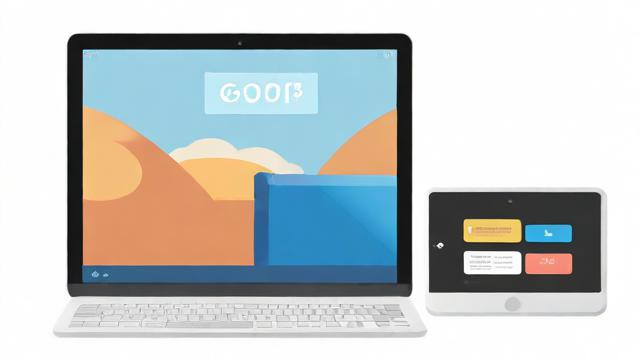笔记本加内存需要注意什么?
笔记本电脑的性能很大程度上取决于内存容量和速度,随着软件和操作系统对资源的需求不断增加,许多用户发现原有内存已经无法满足日常使用需求,升级内存是提升笔记本性能最直接有效的方式之一,但操作前需要了解相关知识,避免因错误操作导致设备损坏或性能不匹配。
为什么要升级笔记本内存

内存(RAM)是计算机临时存储数据的关键部件,直接影响多任务处理能力和程序运行速度,当内存不足时,系统会频繁使用硬盘作为虚拟内存,导致响应变慢、程序卡顿甚至崩溃,以下情况表明可能需要升级内存:
- 多任务处理困难:同时打开多个浏览器标签、办公软件或设计工具时,系统明显变慢。
- 大型软件运行卡顿:如视频剪辑、3D建模或游戏时,加载时间过长或频繁卡顿。
- 系统频繁使用虚拟内存:在任务管理器中观察到硬盘活动频繁,而内存占用长期接近100%。
- 升级操作系统后变慢:新版本系统通常对内存需求更高,旧配置可能无法流畅运行。
如何选择适合的内存
升级内存前,需确认笔记本支持的内存类型、容量和频率,避免购买不兼容的硬件。
确认内存类型
目前主流笔记本内存分为以下几种:
- DDR3:较老型号笔记本使用,工作电压通常为1.5V或低电压版1.35V(DDR3L)。
- DDR4:现代笔记本普遍采用,性能更高,功耗更低。
- DDR5:最新标准,提供更高带宽和能效,但仅部分高端笔记本支持。
不同代内存插槽不兼容,DDR3无法插入DDR4插槽,反之亦然。
查看最大支持容量
笔记本主板对内存容量有限制,通常可通过以下方式查询:
- 查阅官方手册:厂商会标注最大支持内存容量。
- 使用检测工具:如CPU-Z、Speccy等软件可查看当前内存配置和主板信息。
- 咨询厂商客服:部分品牌可能通过BIOS更新支持更高容量。
常见笔记本最大支持内存为16GB、32GB或64GB,超薄本可能限制更严格。
选择合适频率
内存频率影响数据传输速度,单位为MHz,理论上,更高频率内存性能更好,但需注意:
- 主板可能限制最高频率,超出部分会自动降频。
- 若原有内存保留,新内存最好匹配原有频率,避免兼容性问题。
单通道与双通道
双通道模式可提升内存带宽,对核显性能影响显著,实现双通道需满足:
- 两条内存容量相同(如8GB+8GB)。
- 部分笔记本支持不对称双通道(如8GB+16GB),但性能优化不如对称配置。

若笔记本仅有一个插槽,则无法组建双通道。
升级内存的具体步骤
准备工作
- 断电并拔掉电源:避免短路风险。
- 防静电措施:接触内存前触摸金属物体释放静电,或佩戴防静电手环。
- 合适工具:通常需要小型十字螺丝刀。
拆卸后盖
不同笔记本设计差异较大:
- 部分型号底部有单独的内存仓盖,仅需拆卸几颗螺丝即可。
- 超薄本可能需要完全拆开后盖,需谨慎操作避免损坏卡扣。
安装新内存
- 取出旧内存:两侧卡扣向外轻拨,内存会自动弹起,斜向拔出。
- 插入新内存:对准插槽缺口(防呆设计),以约30度角插入,然后轻轻下压直至卡扣扣紧。
注意:
- 避免用力过猛,损坏金手指或插槽。
- 若安装后无法开机,重新拔插确认是否接触不良。
开机检测
- 进入系统后,通过任务管理器或“系统属性”查看是否识别新内存。
- 可使用MemTest86等工具测试稳定性。
常见问题与解决方案
升级后无法开机
可能原因:
- 内存未插紧,重新安装。
- 内存不兼容,尝试更换品牌或型号。
- 主板不支持单条大容量内存(如部分老机型限制单条8GB)。
系统仅识别部分内存
- 32位系统最多支持4GB,需升级至64位系统。
- 部分集成显卡会占用内存作为显存,可在BIOS中调整分配大小。
性能提升不明显
- 若硬盘为机械硬盘,升级至固态硬盘(SSD)效果更显著。
- 处理器或显卡瓶颈可能导致内存升级效果有限。
个人观点
内存升级是性价比极高的性能提升方案,尤其适合老旧笔记本焕发新生,操作过程并不复杂,但务必做好兼容性调研,避免盲目购买,对于普通办公用户,8GB-16GB内存已足够;专业设计或游戏玩家建议16GB起步,如果笔记本内存为焊死设计(如部分超薄本),则需考虑外接设备或更换整机。
选择内存时,品牌并非绝对关键,但建议优先考虑金士顿、三星、美光等大厂产品,确保稳定性和兼容性,二手内存性价比高,但需注意测试稳定性,升级后,配合系统优化(如关闭无用后台程序),能让笔记本运行更加流畅。
作者:豆面本文地址:https://www.jerry.net.cn/articals/47154.html发布于 2025-05-12 00:43:51
文章转载或复制请以超链接形式并注明出处杰瑞科技发展有限公司